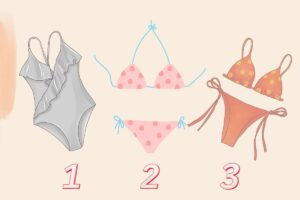Il Qr-Code di solito è richiesto per accedere al servizio client desktop di WhatsApp oppure al servizio WhatsApp Web
Tra le eredità che ci lascerà la pandemia da Covid-19 c’è l’utilizzo dei Qr-Code. Non che non esistessero o non fossero diffusi, prima del febbraio 2020. Ma la necessità di evitare i contatti fisici li ha fatti proliferare. Per ogni tipo di operazione. Oggi sono diffusissimi. E vi spiegheremo come ottimizzare al meglio le funzioni, anche su WhatsApp.
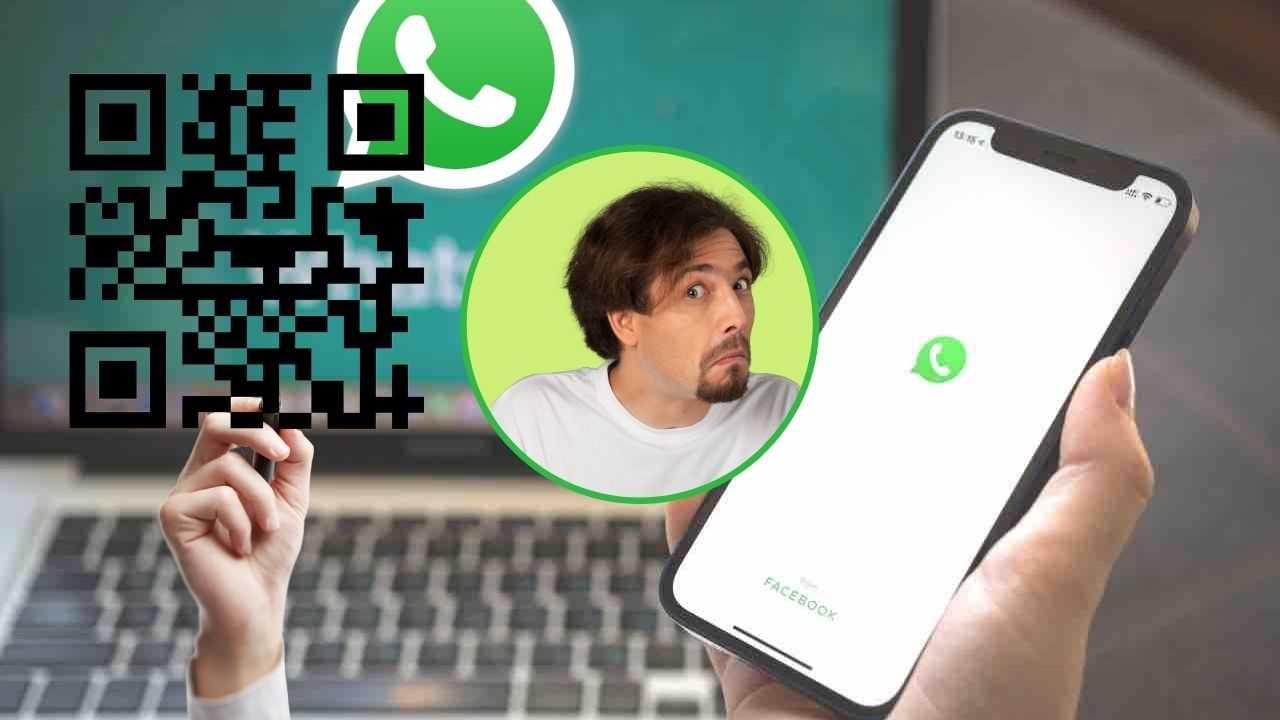
Il Qr-Code è un codice a barre composto da moduli neri disposti all’interno di uno schema bianco di forma quadrata, utilizzato solitamente per memorizzare informazioni che poi saranno lette con un apposito lettore ottico o anche smartphone.
Dai menù al ristorante alle offerte dei supermercati. Troviamo i Qr-Code ovunque. Ovviamente, resta predominante l’utilizzo nella tecnologia. Soprattutto per accedere ad abbonamenti e nuove funzioni, questo tipo di codice viene richiesto sempre più spesso.
Lo fa, per esempio, WhatsApp, un’applicazione di cui non possiamo assolutamente fare a meno, per esigenze di vario tipo, dal lavoro alla vita personale e sentimentale. Peraltro, sappiamo bene quanto sia utile l’utilizzo di WhatsApp dal pc, soprattutto per chi, magari per lavoro, trascorre molte ore davanti allo schermo e non vuole prendere continuamente in mano il cellulare. Ecco, allora come scannerizzare il Qr-Code.
Come scannerizzare il Qr-Code di WhatsApp
Il Qr-Code di solito è richiesto per accedere al servizio client desktop di WhatsApp oppure al servizio WhatsApp Web, per usufruire del servizio dal pc. Scannerizzare il codice richiede una procedura non particolarmente difficile.
Ovviamente, la procedura può essere effettuata sia che si sia in possesso di uno smartphone Android, sia che si abbia un dispositivo Apple. La procedura è molto simile e si effettua con pochi passaggi, che anche i neofiti possono fare senza particolari problemi. Ecco come muoversi, passo dopo passo.
Accedendo al servizio internet di client desktop di WhatsApp oppure WhatsApp Web si deve aprire l’applicazione dallo smartphone, selezionare la scheda chat e cliccare poi sui puntini verticali che troviamo in alto a destra. Poi rintracciare la voce “Dispositivi collegati” e quindi collegare il dispositivo. Infine, inquadrare con la telecamera del tuo telefono il codice QR comparso sullo schermo del desktop. Questo per quanto riguarda i dispositivi Android.
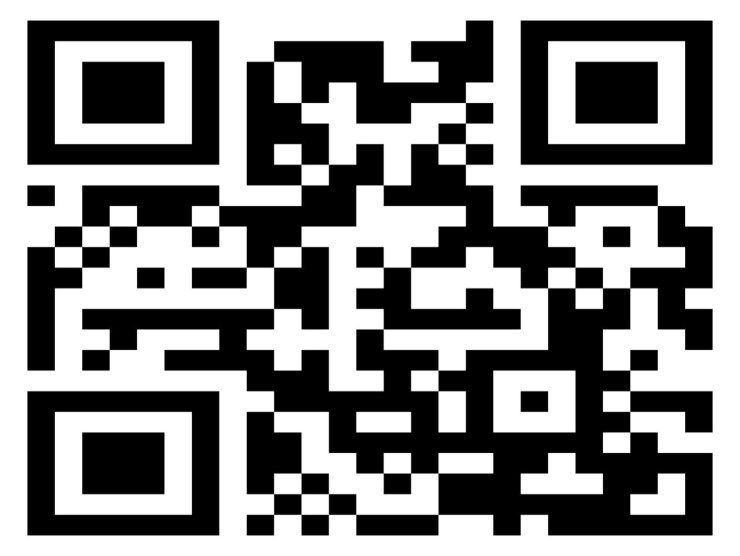
Molto simile la procedura per gli iPhone, ma alla fine l’app chiederà di verificare la tua identità tramite il Face ID o il Touch ID. Dopo aver eseguito questa operazione basterà cliccare sul pulsante OK e poi inquadrare il Qr-Code.